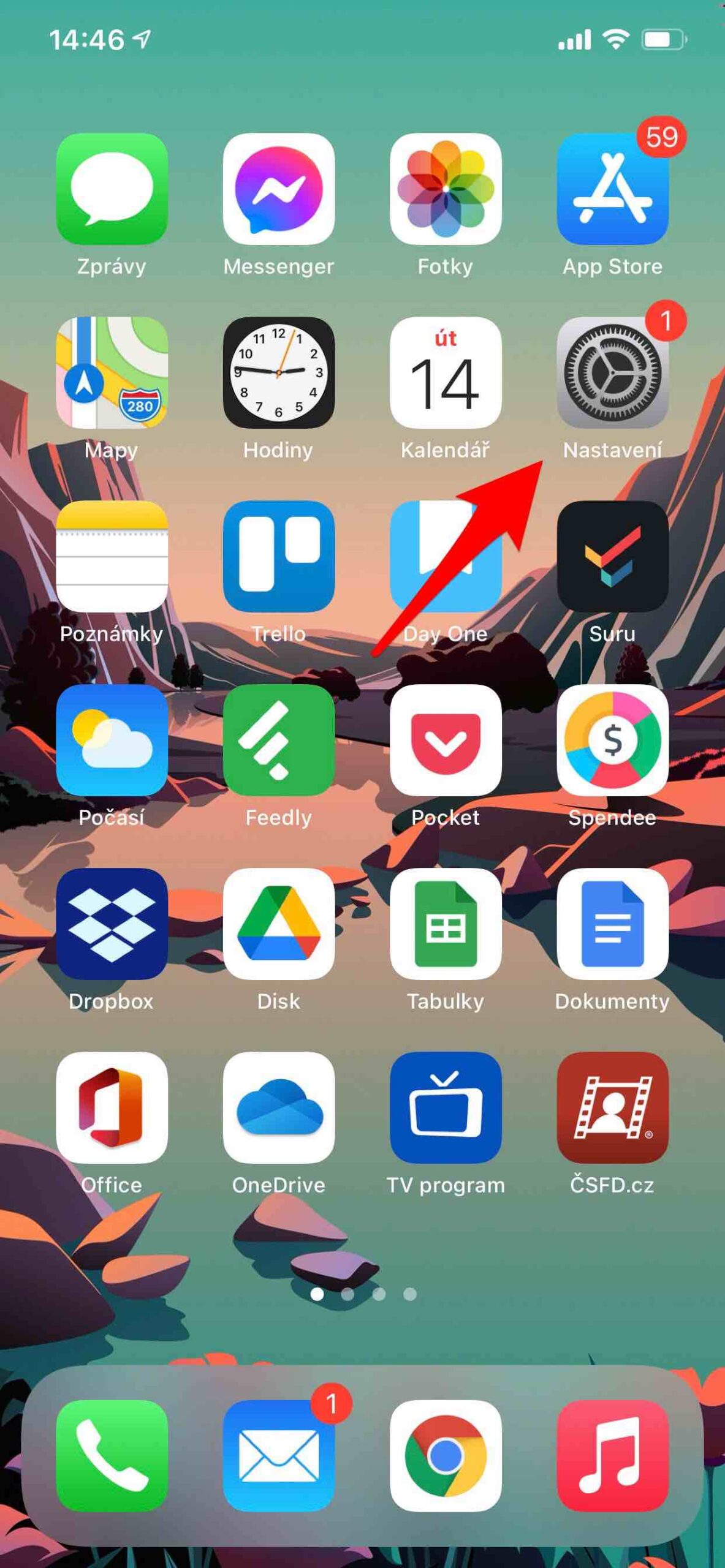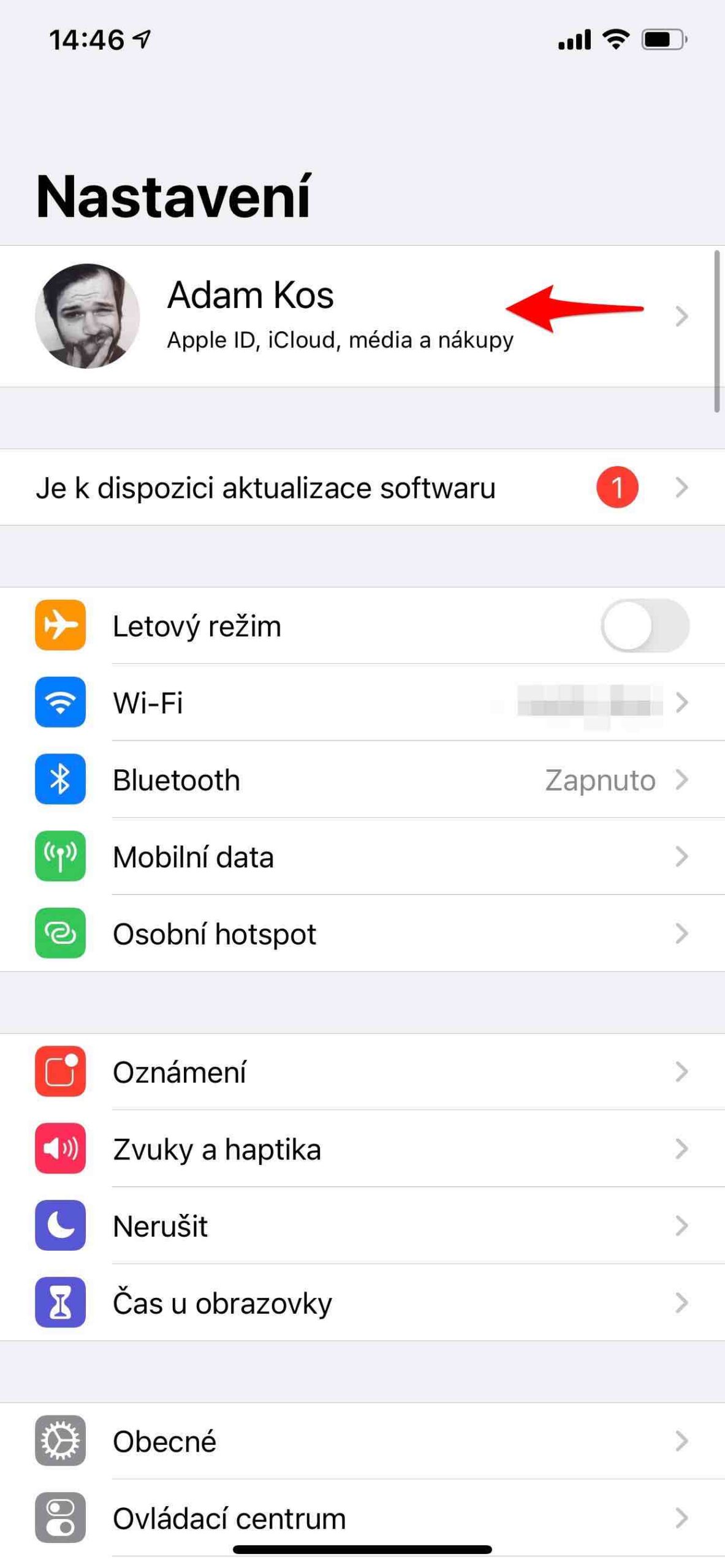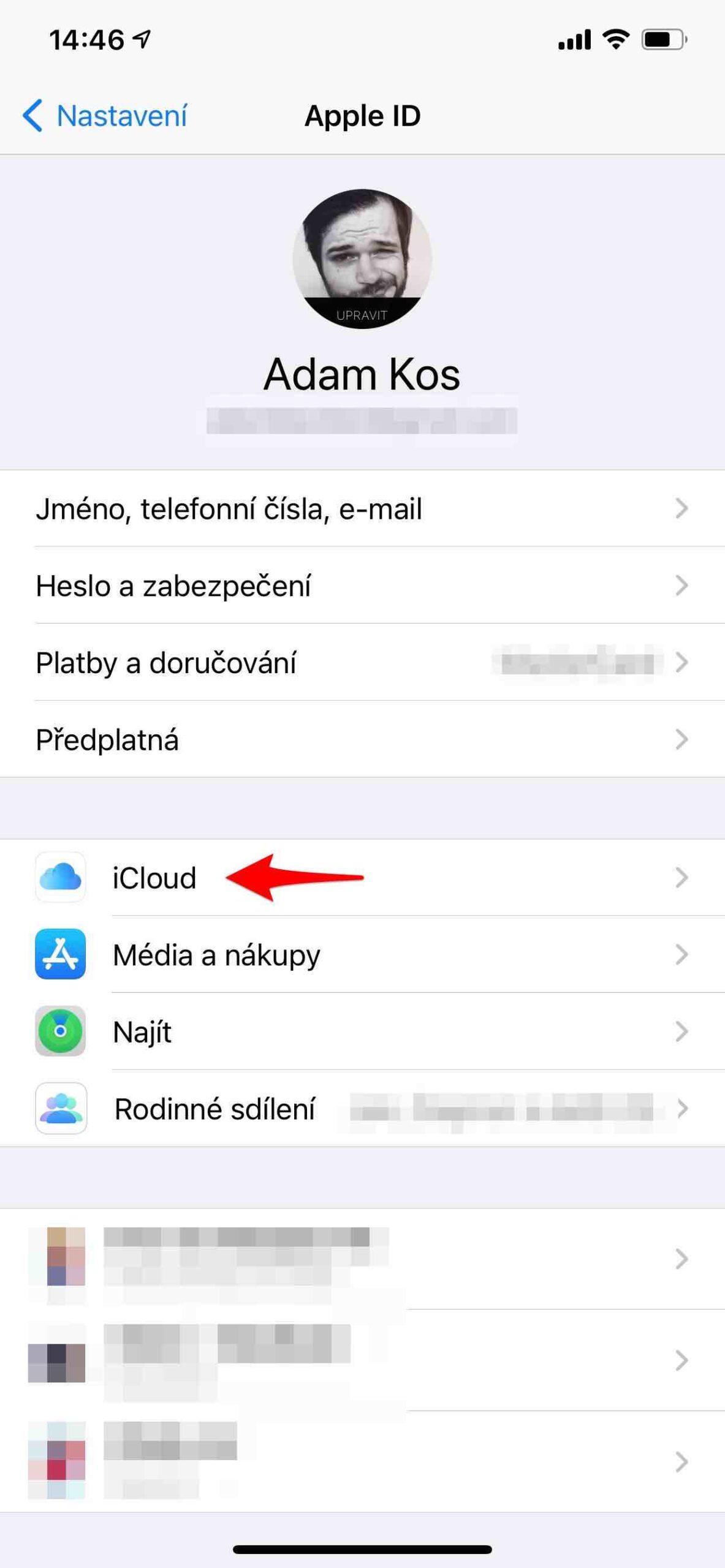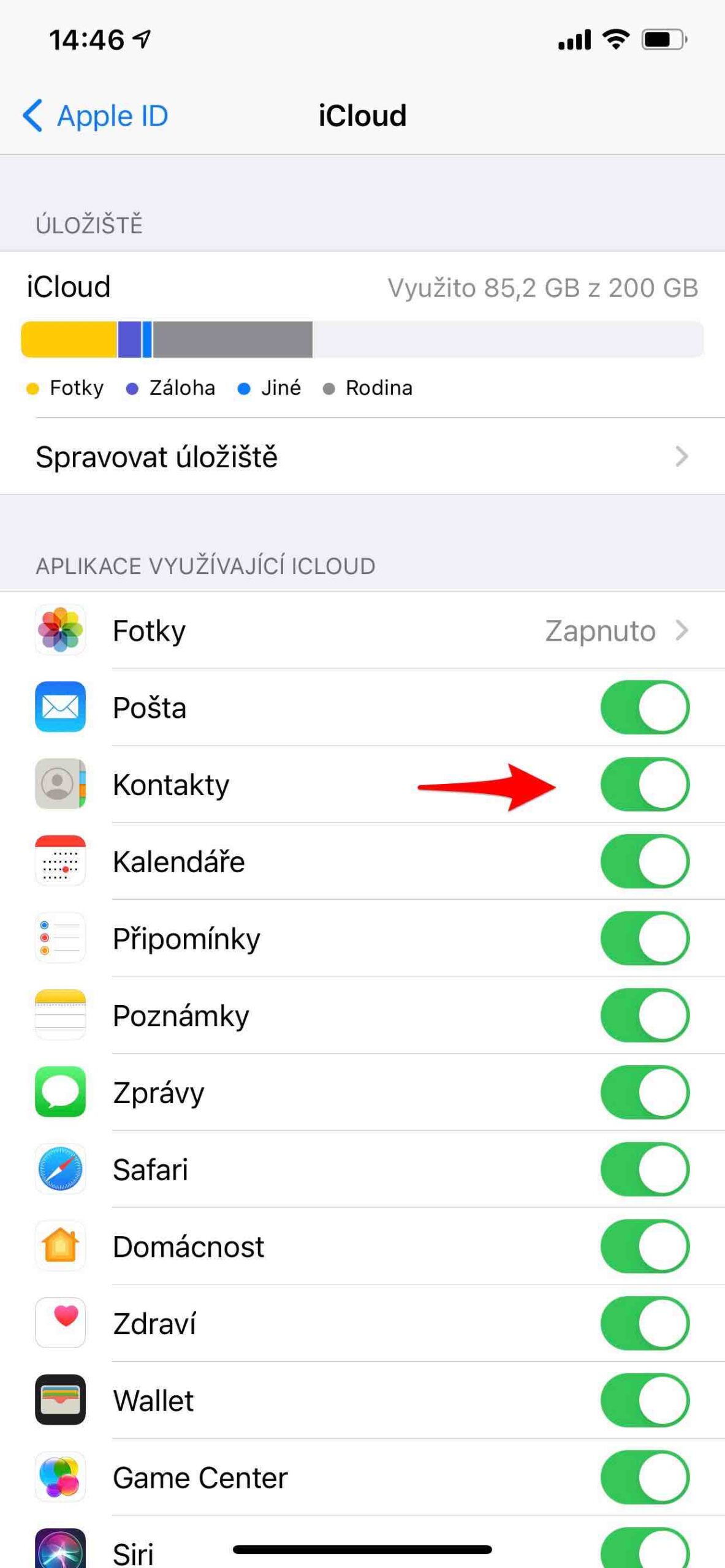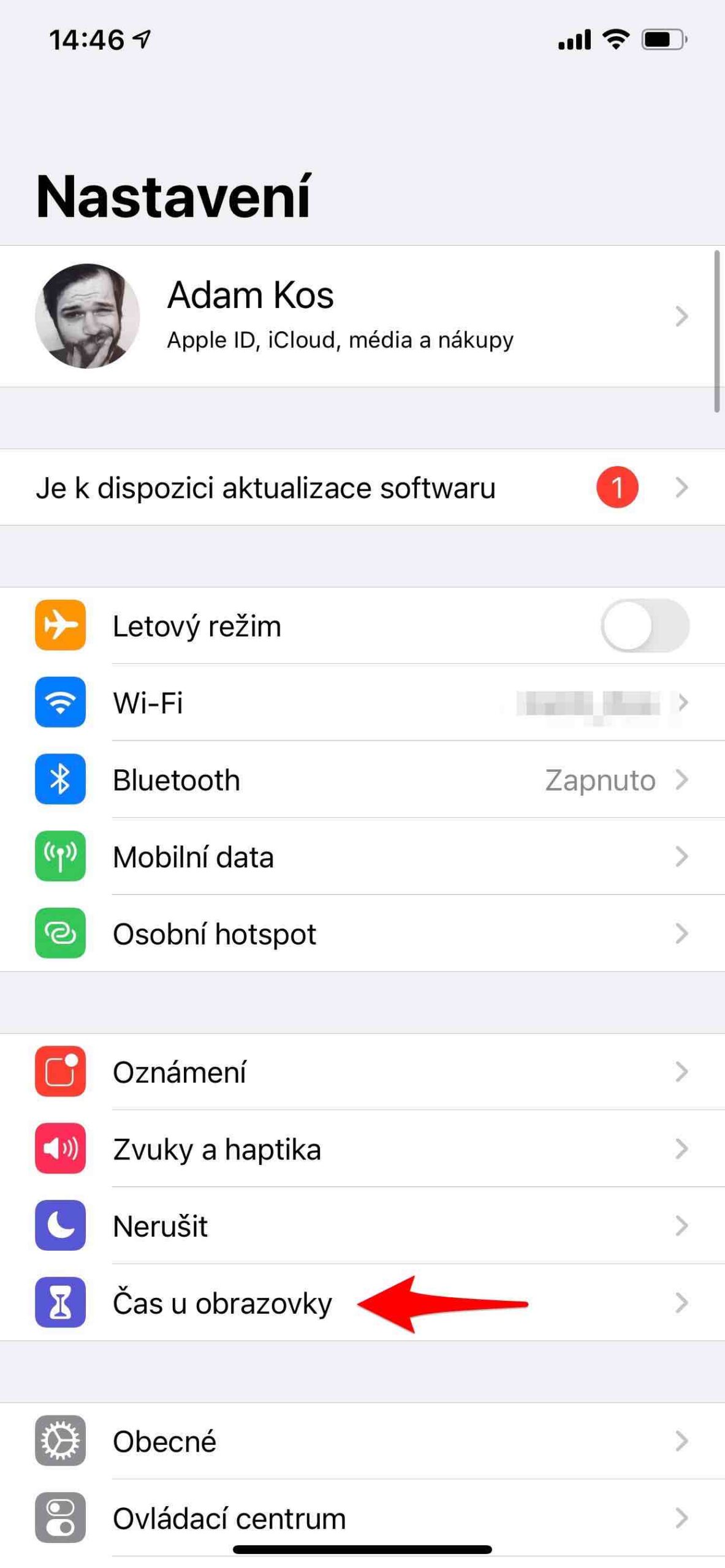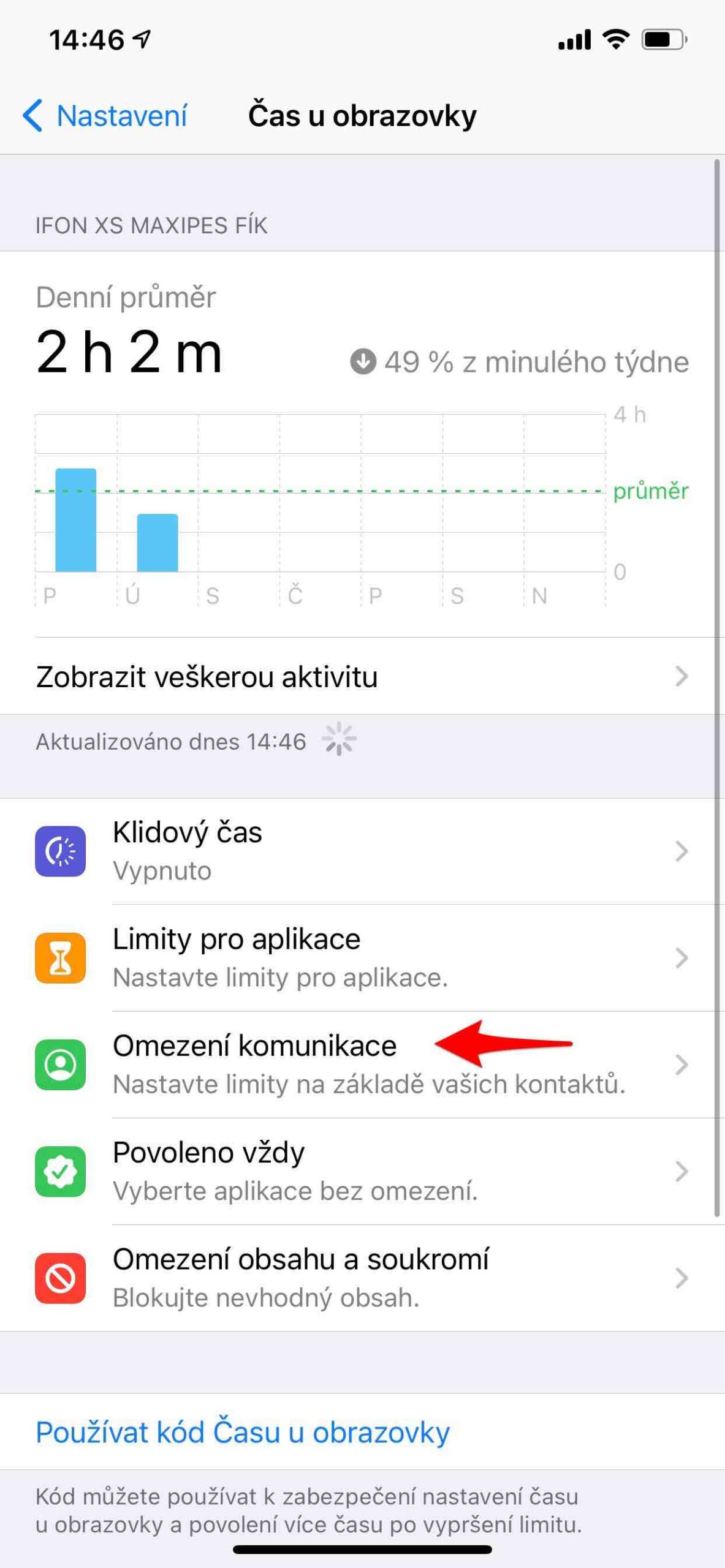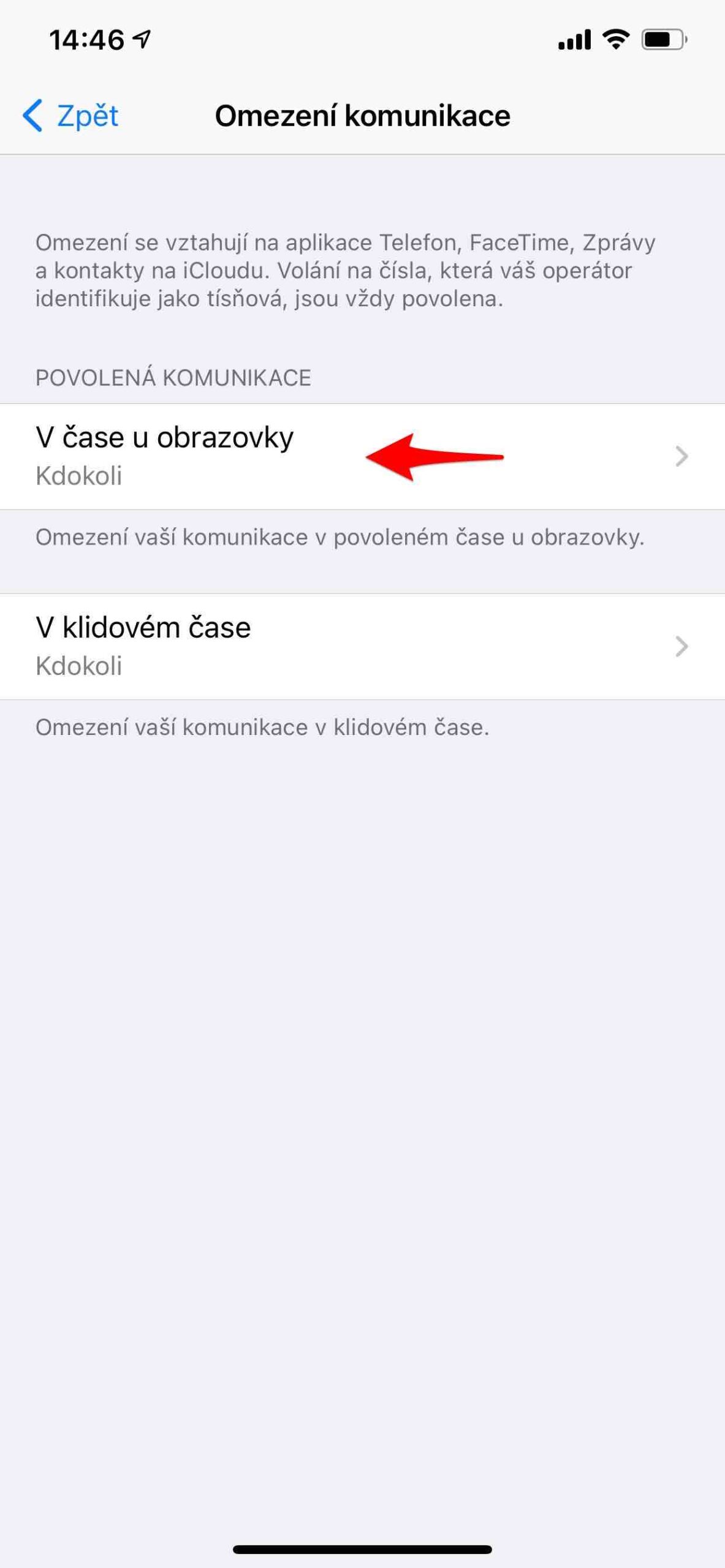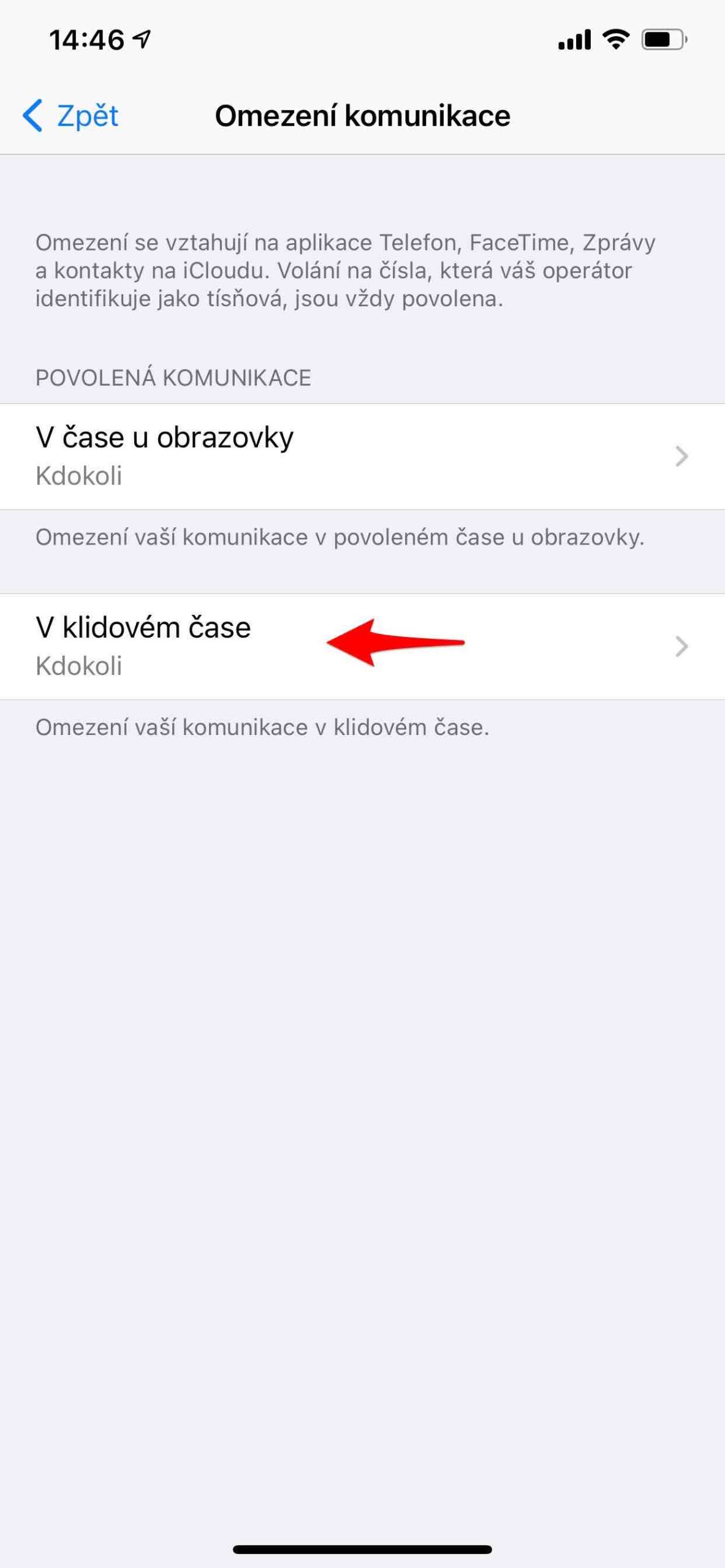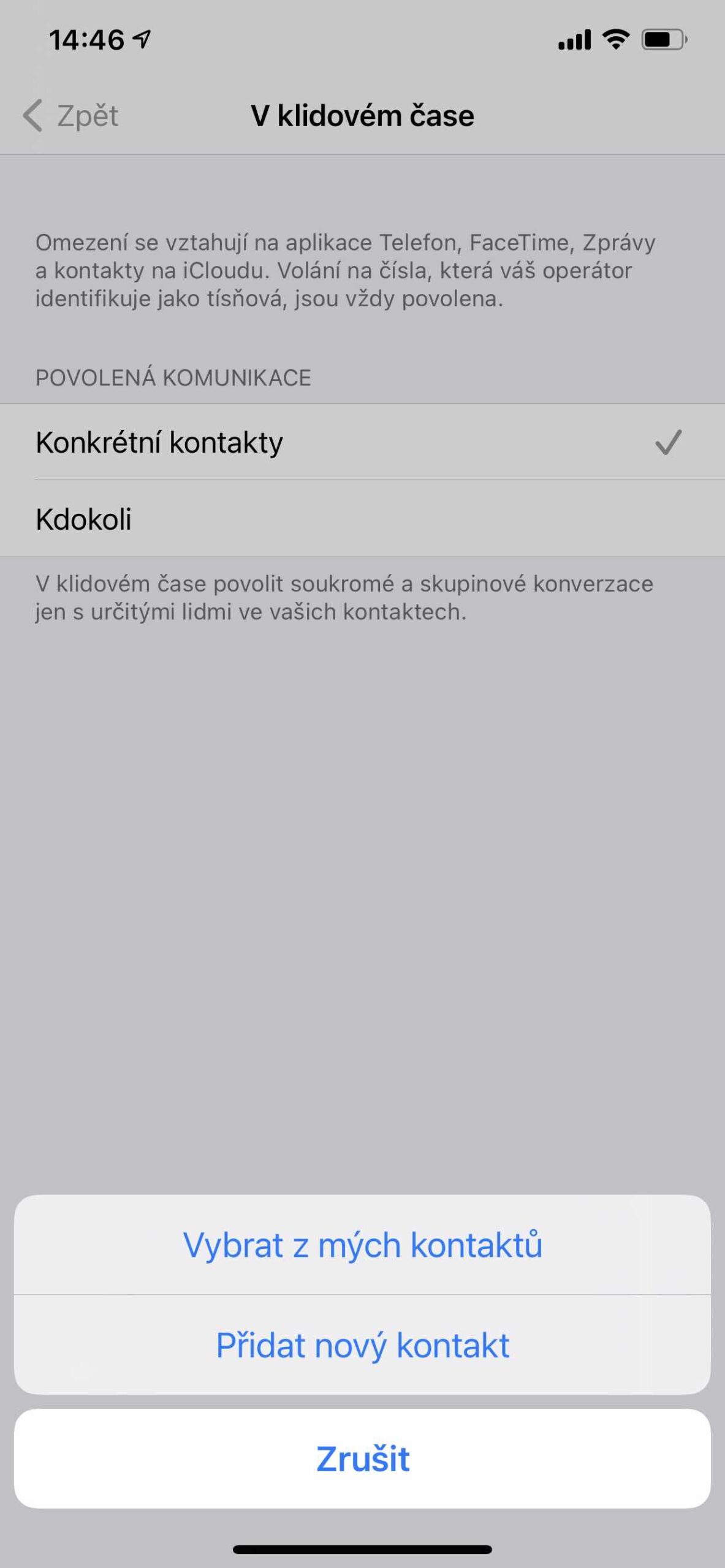Znate li koliko aktivnog vremena provodite na svom telefonu? Možda samo nagađaš. Međutim, Screen Time na iPhoneu je funkcija koja prikazuje informacije o korištenju vašeg uređaja, uključujući aplikacije i web stranice na kojima ste najčešće. Također omogućava postavljanje ograničenja i raznih ograničenja, što je posebno korisno za roditelje. Telefon je, naravno, uređaj prvenstveno namijenjen komunikaciji. Ali ponekad je to previše, a ponekad jednostavno želite da vas svijet oko sebe ne uznemirava. Možete isključiti svoj iPhone, uključiti način rada u avionu, aktivirati način rada Ne ometaj ili definirati vrijeme ekrana.
To može biti zanima vas
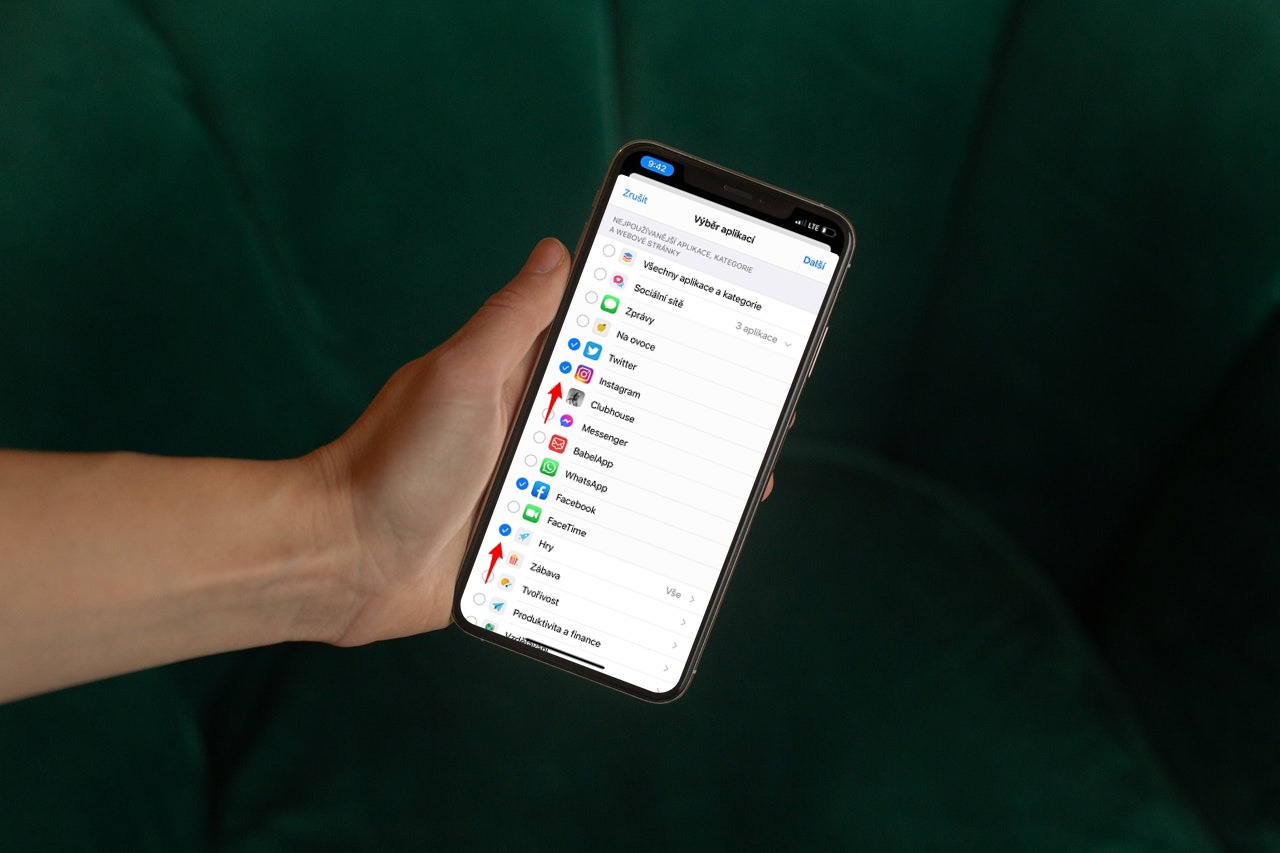
Kako postaviti ograničenja komunikacije
Ako želite/trebate, možete blokirati telefonske pozive, FaceTime i poruke s određenim kontaktima na iCloud-u. To se može učiniti trajno, ali možda samo na određeni vremenski period, što se naravno razlikuje od definitivnog blokiranja. Uvijek ćete biti u komunikaciji sa kontaktom, ali samo u dato vrijeme. Aktivirate iCloud kontakte u Postavke -> Tvoje ime -> iCloud, gdje uključite opciju Kontakti.
- Idi Postavke.
- Otvorite meni Vrijeme ekrana.
- izabrati Ograničenja u komunikaciji.
- Izaberi U vrijeme ekrana ili U mirno vrijeme i definišite svoje preferencije.
Prva ponuda se odnosi na vrijeme koje vam je dozvoljeno da uređaj bude aktivan dnevno. Drugi meni zatim definiše vremenski period koji se odnosi na podešeno vreme mirovanja. Možete, naravno, sve odrediti prema svojim potrebama, ali logično je da ostavite V čas na ekranu bilo koga, kako bi vam se javila osoba kojoj je zaista potrebno. Naprotiv, u Quiet Timeu je korisno odabrati, na primjer, samo omiljene kontakte, koji mogu uključivati porodicu ili najbliže prijatelje. Međutim, vi ručno birate kontakte koji vas mogu kontaktirati u Quiet Time.
To može biti zanima vas
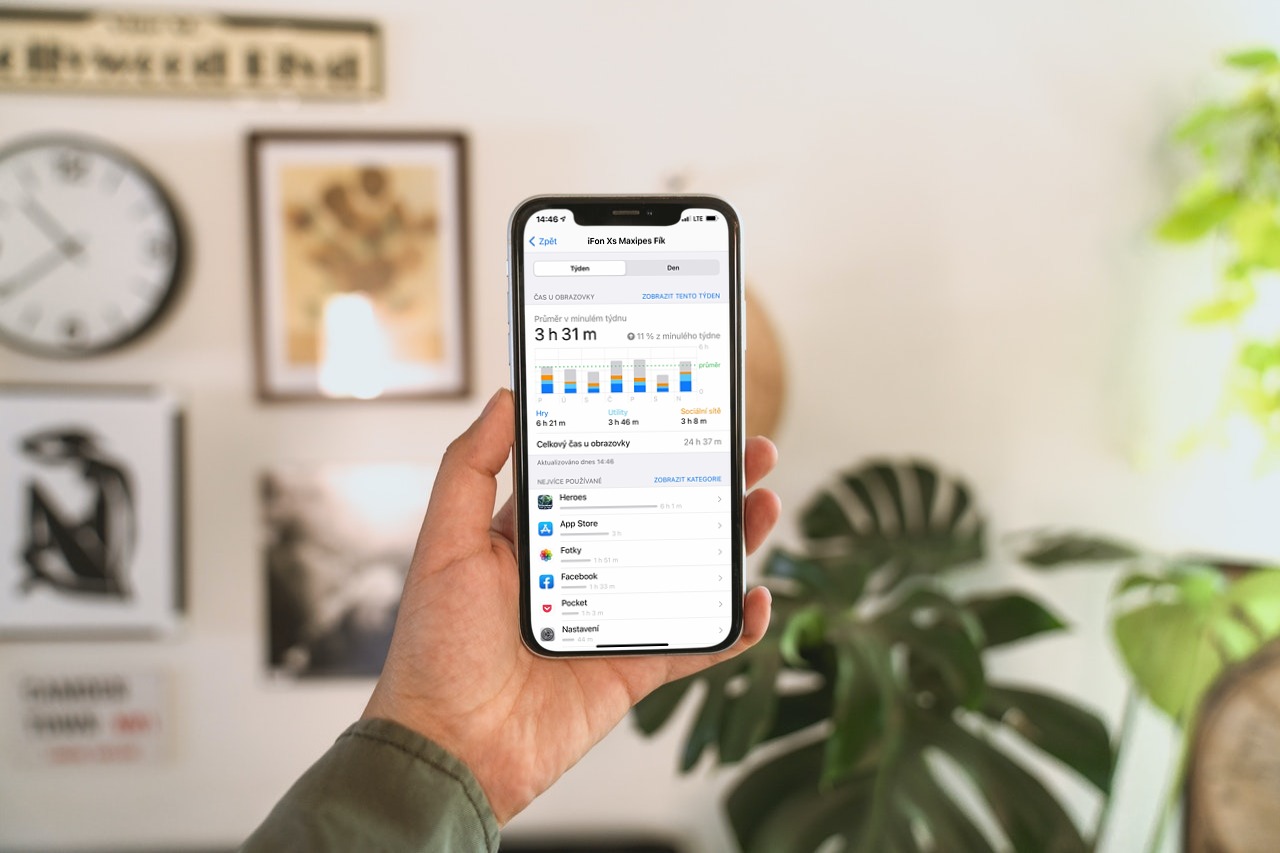
Međutim, imajte na umu da ako neko unutar postavljenih ograničenja pokuša da vas nazove ili pošalje poruku, ta komunikacija neće doći do vas. Ako "nedozvoljeni" kontakt pokuša da vas kontaktira, njegov broj će biti prikazan crvenom bojom. Uz njega ćete vidjeti i ikonu pješčanog sata, koja se odnosi na funkciju vremena na ekranu. Naravno, komunikacija se u ovom slučaju neće odvijati. Međutim, možete nastaviti komunikaciju nakon isteka vremenskog ograničenja.
 Adam Kos
Adam Kos